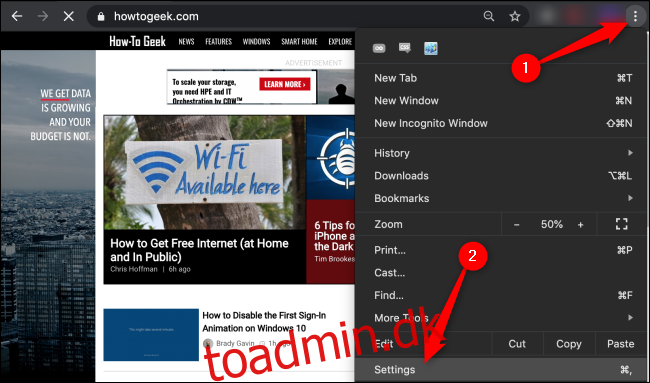Chromes standard zoomindstilling er nem at ændre, så du hurtigt kan fortælle din browser, hvordan du formindsker eller forstørrer forskellige websteder. Du kan også indstille en standardskriftstørrelse for at hjælpe med at skabe en mere behagelig browsingoplevelse.
Indholdsfortegnelse
Sådan indstilles et standardzoomniveau for alle websteder i Chrome
Klik på de tre lodrette prikker øverst til højre i din Chrome-browser. Klik på “Indstillinger” i denne rullemenu.
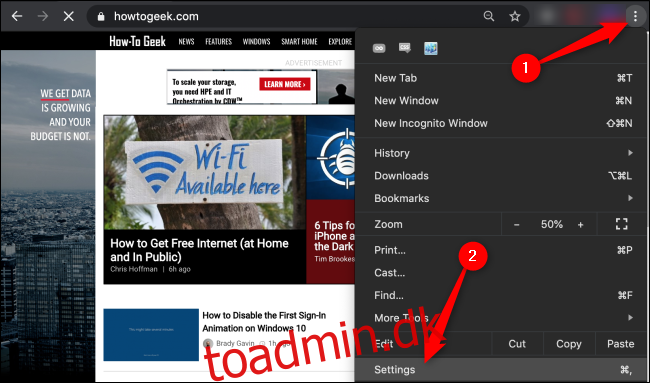
Rul ned til afsnittet “Udseende”. Åbn rullemenuen “Sidezoom”, og vælg den zoomindstilling, der passer bedst til dig. Du kan også justere Chromes standardskriftstørrelse i rullemenuen lige over Side Zoom. Dette gælder på tværs af alle websteder, du besøger i Chrome, medmindre du allerede har indstillet et specifikt zoomniveau for det pågældende websted ved hjælp af nedenstående trin.
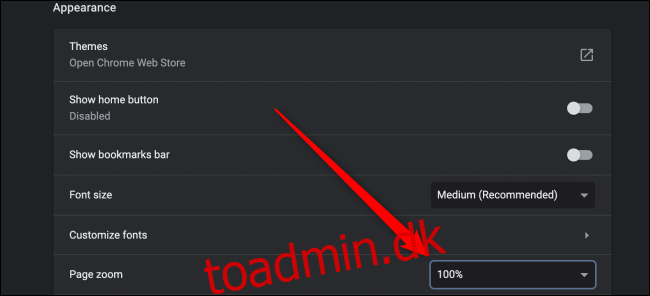
Sådan indstilles et standard zoomniveau for ét websted i Chrome
Klik på de tre lodrette prikker i øverste højre hjørne af Chrome. I denne rullemenu skal du klikke på minus- (-) eller plus-ikonerne (+) for at zoome henholdsvis ud eller ind.
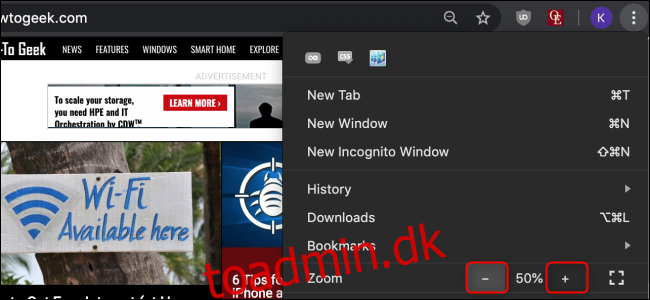
Du kan også bruge disse praktiske tastaturgenveje til hurtigt at indstille en standardzoom for et websted. Tryk på Ctrl på Windows og Cmd på Mac, mens du udfører et af følgende:
Rul ind eller ud med musen.
Tryk på minus- (-) eller plus-tasten (+).
Tryk på nul for at nulstille zoomniveauet til 100 procent.
Sådan administreres zoomindstillinger i Chrome
Klik på de tre lodrette prikker i øverste højre hjørne af Chrome, og vælg derefter “Indstillinger”. Klik på “Avanceret” og vælg derefter indstillingen “Privatliv og sikkerhed”.
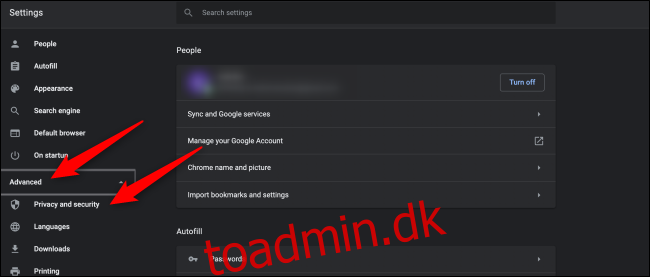
Rul ned og klik på “Siteindstillinger”.
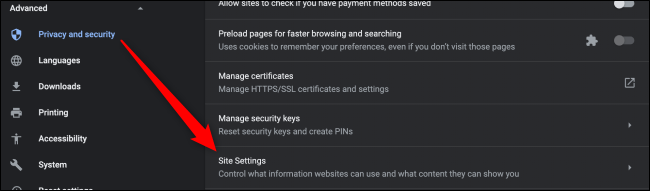
Find nu indstillingen “Zoomniveauer”. I denne menu kan du se de brugerdefinerede zoomniveauer, du har indstillet for et givet websted. Klik på “X”-ikonet for at slette denne indstilling. I øjeblikket tillader Chrome dig ikke at indstille zoomniveauerne her.
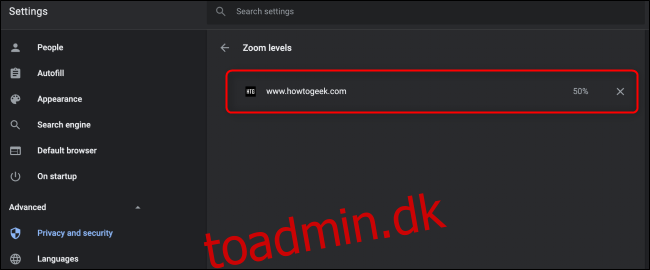
Uanset om du har svært ved at læse lille tekst, vil undgå anstrengte øjne eller har brug for at passe en bred hjemmeside ind på en lille skærm, bør disse tips hjælpe dig med at opnå en sundere og mere effektiv browsingoplevelse.